Windows DFS-N を使用して SMB ベースのファイル共有に対する柔軟な SAPMNT 共有の作成をサポートする
はじめに
WSFC に基づく ASCS/SCS などの SAP インスタンスでは、SAP ファイルが共有ドライブにインストールされている必要があります。 SAP では、これらのファイルをホストするために、クラスター共有ディスクまたはファイル共有クラスターがサポートされています。
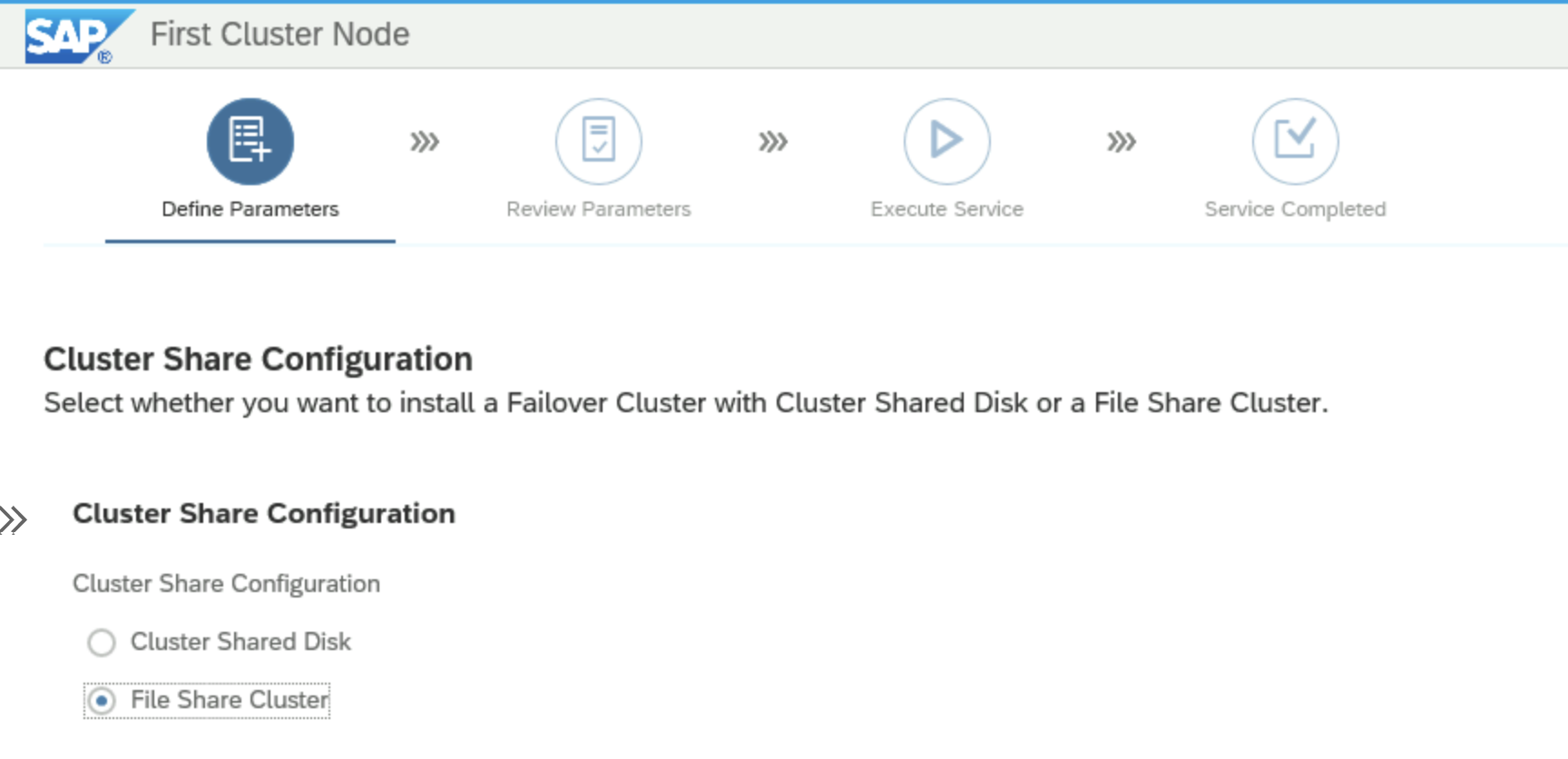 SWPM のクラスター共有の構成オプションの選択画面
SWPM のクラスター共有の構成オプションの選択画面
Azure NetApp Files SMB に基づくインストールの場合、ファイル共有クラスターのオプションを選ぶ必要があります。 次の画面では、ファイル共有ホスト名を指定する必要があります。
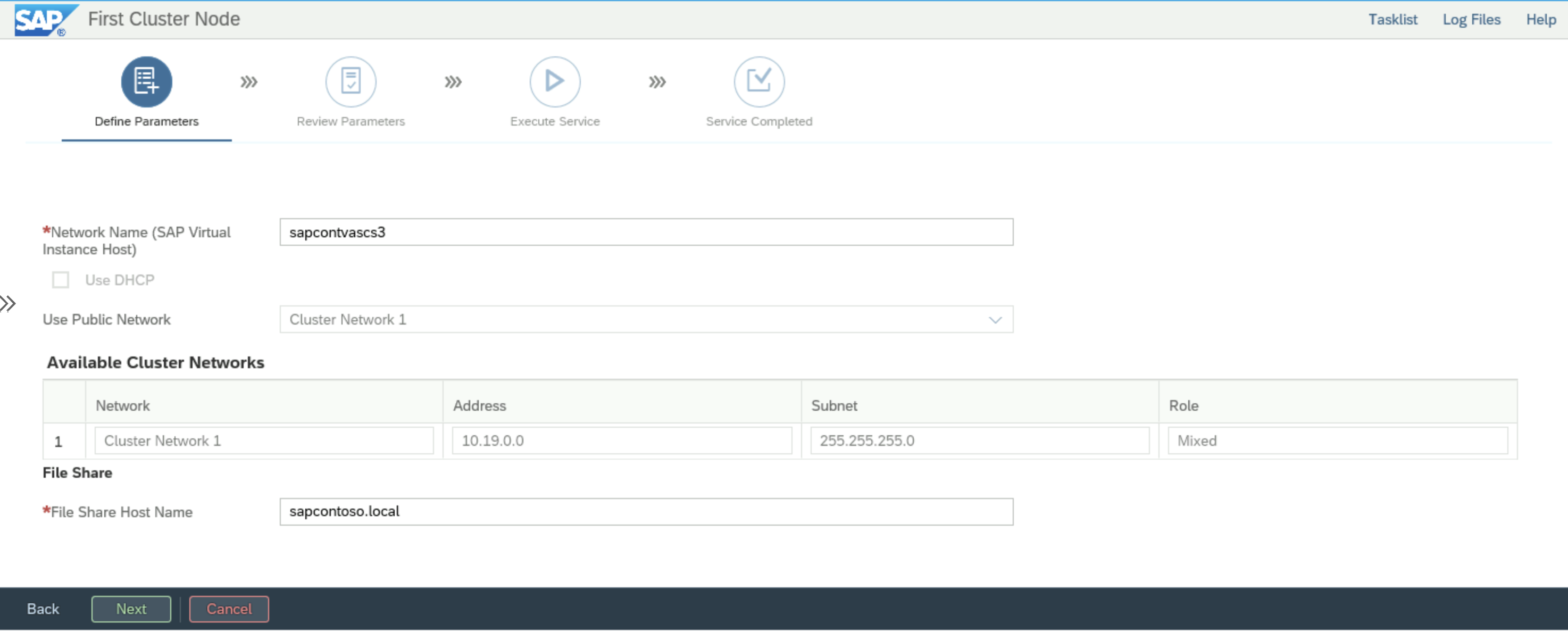 SWPM のクラスター共有ホスト名構成の選択画面
SWPM のクラスター共有ホスト名構成の選択画面
クラスター共有ホスト名は、選択されているインストール オプションに基づきます。 Azure NetApp Files SMB の場合、NetApp アカウントをインストールの Active Directory に参加させるために使用されます。 SAP の用語では、この名前は SAPGLOBALHOST と呼ばれます。 SWPM によって内部的に sapmnt がホスト名に追加されて、\\SAPGLOBALHOST\sapmnt 共有になります。 残念ながら、sapmnt は NetApp アカウントごとに 1 回だけ作成できます。 これは制限事項です。 DFS-N を使用すると、異なる名前の複数の共有に割り当てることができる仮想共有名を作成できます。 SWPM で要求されているように共有名として sapmnt を使用する必要はなく、sapmnt-sid のような一意の名前を使用できます。 同じことがグローバル トランスポート ディレクトリについても有効です。 グローバル トランスポート ディレクトリで想定されている名前は trans なので、DEFAULT.PFL プロファイルの SAP DIR_TRANS プロファイル パラメーターを調整する必要があります。
たとえば、DFS-N を使用すると次の共有を作成できます。
\\ANF-670f.contoso.corp\d01-sapmnt を指す \\contoso.local\sapmnt\D01
\\ANF-670f.contoso.corp\erp-trans を指す \\contoso.local\sapmnt\erp-trans
なお、DIR_TRANS は DEFAULT.PFL プロファイル内の \\contoso.local\sapmnt\erp-trans.
Microsoft DFS-N
DFS 名前空間の概要に関する記事では、DFS-N の概要とインストール手順が説明されています
Azure NetApp Files SMB のフォルダー ターゲットの設定
Azure NetApp Files SMB のフォルダー ターゲットは、DFS-N を使用しない「SAP アプリケーション用の Azure NetApp Files (SMB) を使用した Windows 上の Azure VM における SAP NetWeaver の高可用性」で説明されているのと技術的に同じ方法で作成されたボリュームです。
 既存の ANF ボリュームが表示されているポータルのスクリーンショット。
既存の ANF ボリュームが表示されているポータルのスクリーンショット。
SAPMNT 用の DFS-N の構成
次のシーケンスでは、DFS-N を最初に構成するときの手順を示します。
Windows Server の [スタート] メニューの [Windows 管理ツール] から、DFS 管理コンソールを開始します。
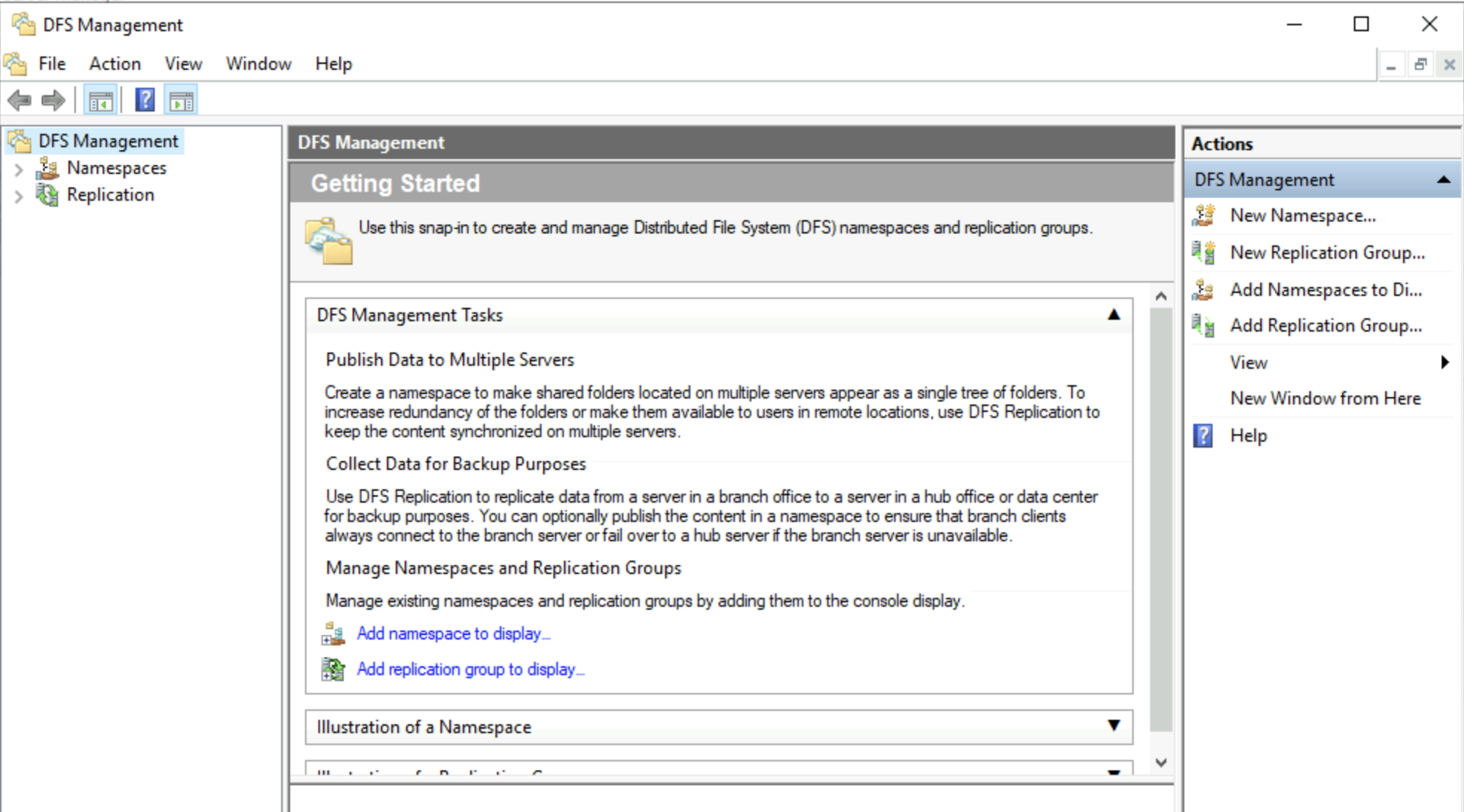
この画面は、DFS の開始画面です。
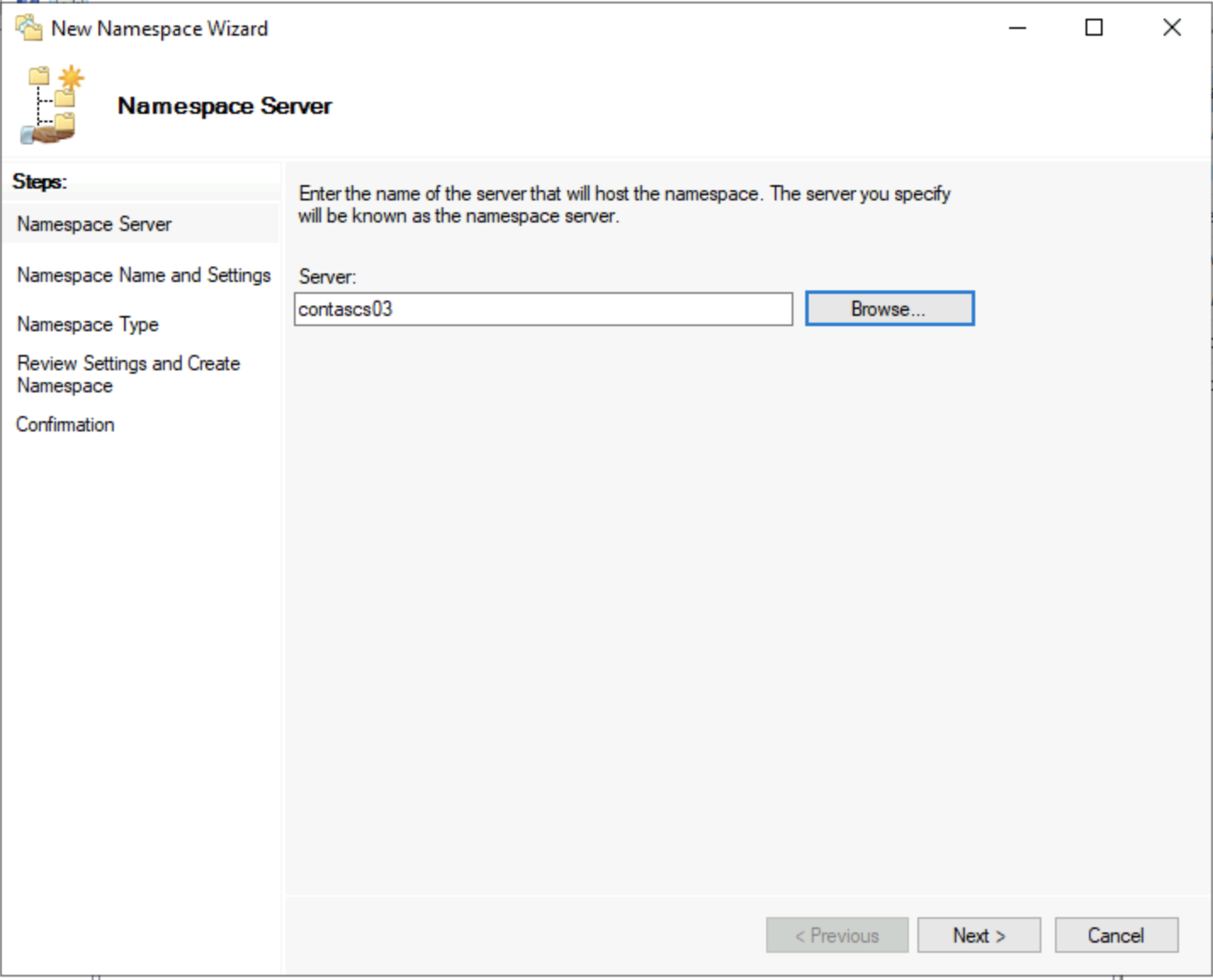 この画面では、DFS がインストールされている AD 参加済みの Windows Server を選ぶ必要があります。
この画面では、DFS がインストールされている AD 参加済みの Windows Server を選ぶ必要があります。
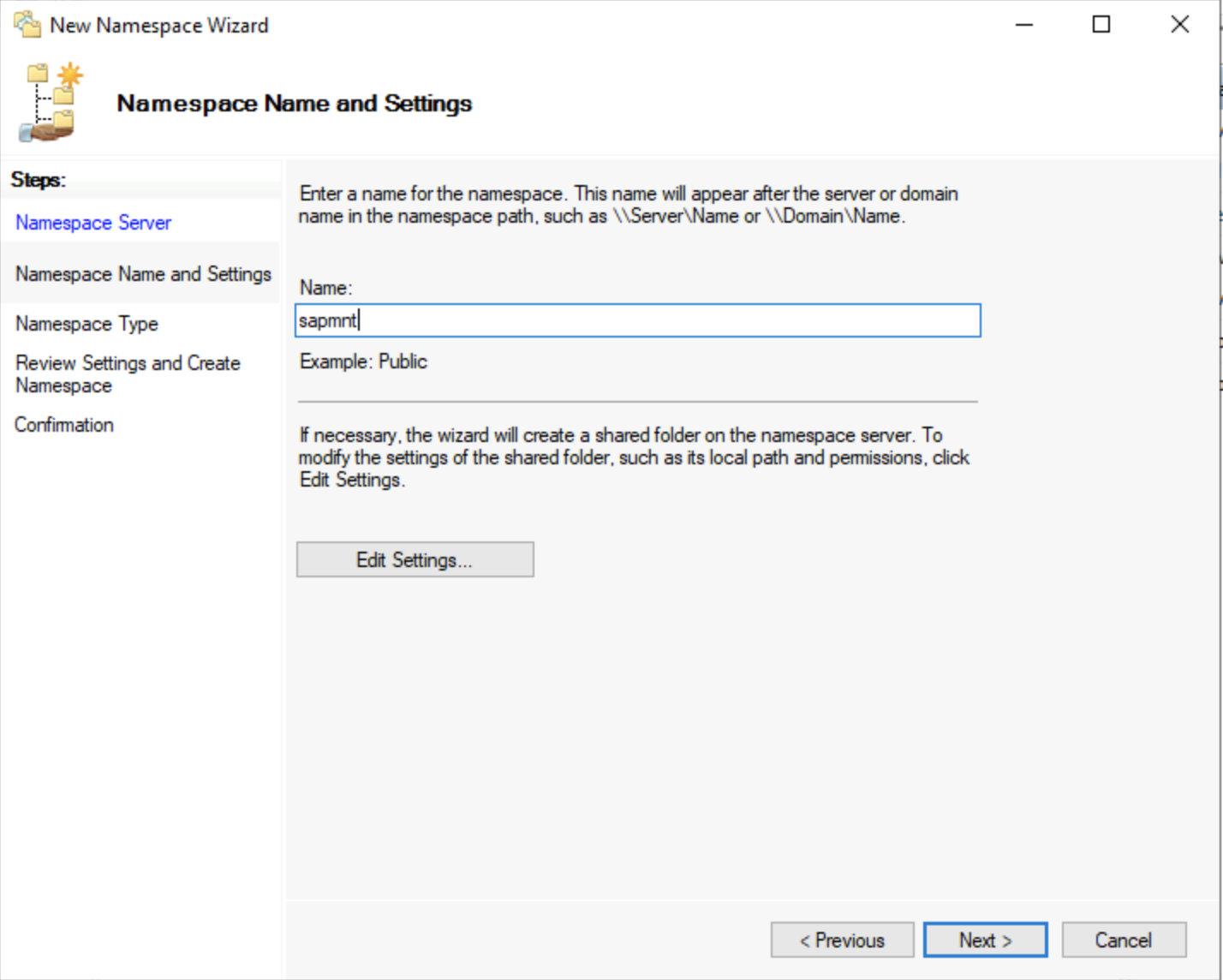 この画面では、名前空間のルートの 2 番目の部分の名前が定義されています。 この画面では、SAP 名前付け規則の一部である sapmnt を指定する必要があります。
この画面では、名前空間のルートの 2 番目の部分の名前が定義されています。 この画面では、SAP 名前付け規則の一部である sapmnt を指定する必要があります。
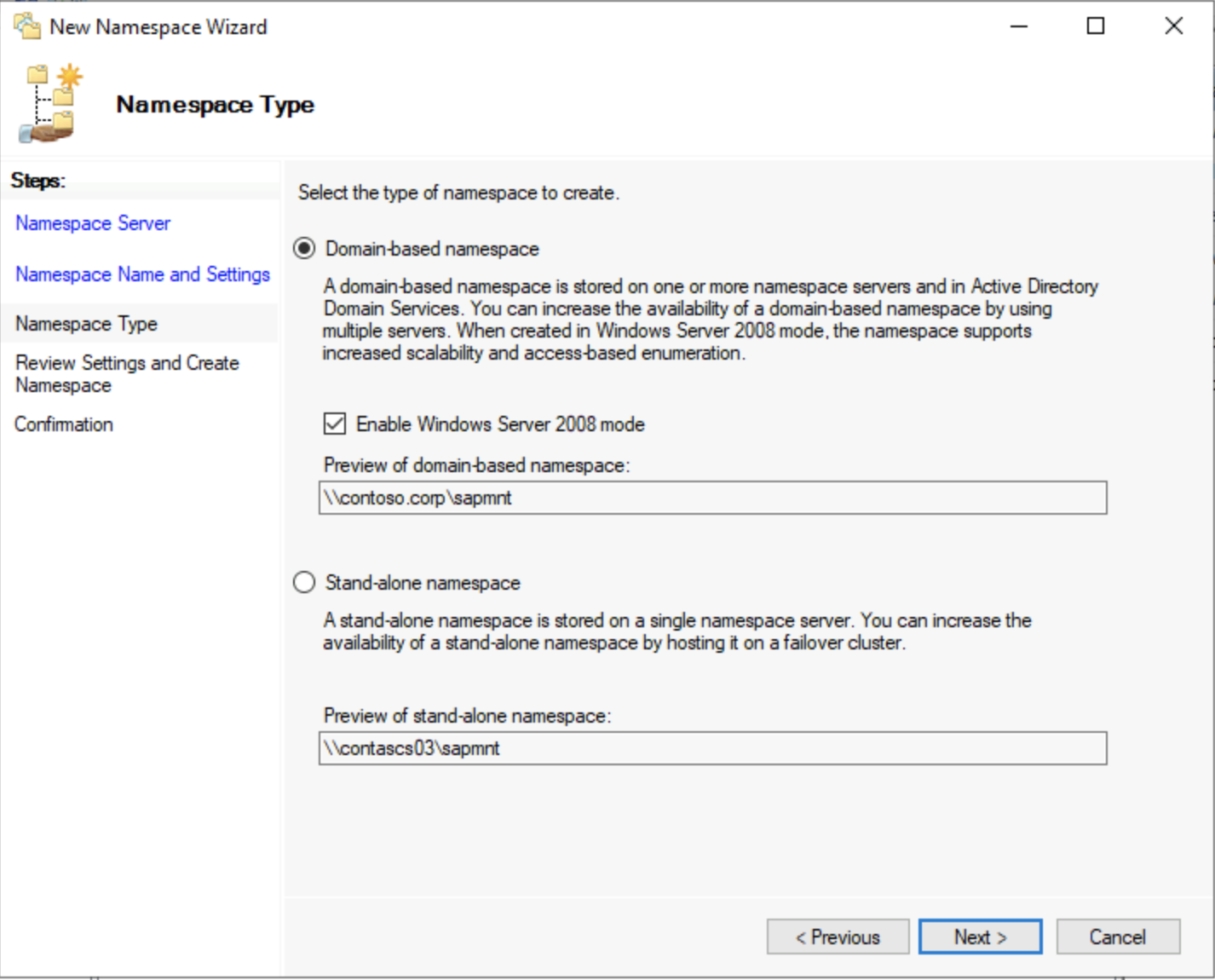
このステップでは、名前空間の種類を定義します。 この入力によって、名前空間ルートの最初の部分の名前も決まります。 DFS では、ドメイン ベースまたはスタンドアロンの名前空間がサポートされています。 Windows ベースのインストールでは、ドメインベースが既定です。 そのため、名前空間サーバーのセットアップはドメインベースである必要があります。 この選択に基づき、ドメイン名は名前空間ルートの最初の部分になります。 そのため、ここでは AD ドメイン名は contoso.corp で、したがって名前空間のルートは \\contoso.corp\sapmnt です。
名前空間ルートの下に、多数の名前空間フォルダーを作成できます。 それぞれがフォルダー ターゲットを指します。 フォルダー ターゲットの名前は自由に選択できますが、名前空間フォルダーの名前は有効な SAP SID と一致する必要があります。 これを組み合わせて、有効な SWPM 準拠 UNC 共有が作成されます。 このメカニズムは、SAP トランスポート ディレクトリを提供するための trans ディレクトリの作成にも使用されます。
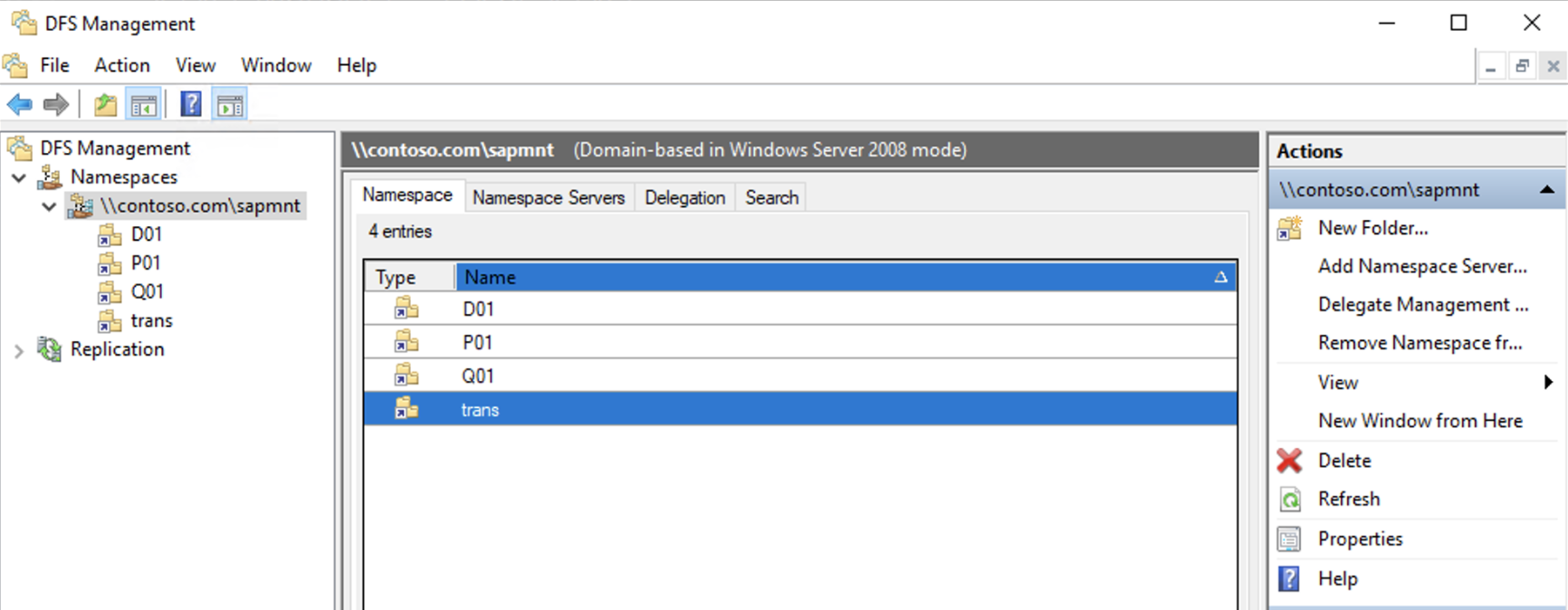 スクリーンショットはこのような構成の例を示しています。
スクリーンショットはこのような構成の例を示しています。
回復性を向上させるための DFS 名前空間サーバーの追加
ドメインベースの名前空間サーバーのセットアップでは、名前空間サーバーを簡単に追加できます。 DFS-N で名前空間サーバーを追加するのは、Active Directories で冗長性のため複数のドメイン コントローラーを使用し、ドメイン コントローラー間で重要な情報をレプリケートするのと同じことです。 これはドメイン コントローラーに対して許可され、ローカルにはクラスター ノードまたはスタンドアロンのドメイン参加済みサーバーに対して許可されます。 使用する前に、DFS-N ロールをインストールする必要があります。
名前空間ルートを右クリックすると、[Add Namespace Server](名前空間サーバーの追加) ダイアログが開きます。
![[Add Namespace Server] (名前空間サーバーの追加) ダイアログ](media/virtual-machines-shared-sap-high-availability-guide/dfs-add-nss-07.png)
この画面では、名前空間サーバーの名前を直接指定できます。 または、[Browse](参照) ボタンをクリックして、既存のサーバーの一覧を表示することもできます。
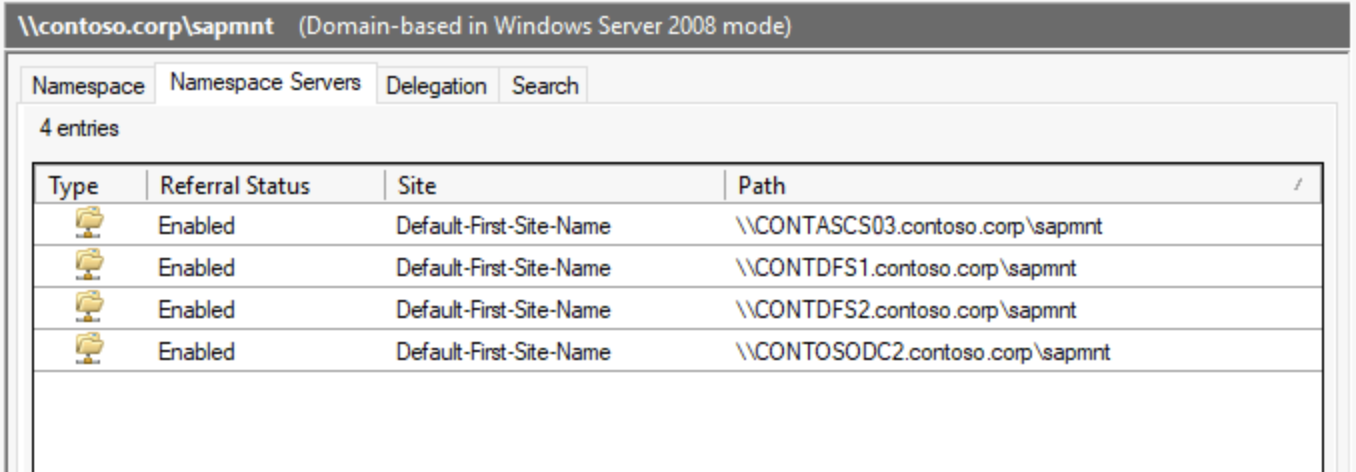 既存の名前空間サーバーの概要。
既存の名前空間サーバーの概要。
Azure NetApp Files SMB ベースの名前空間ルートへのフォルダーの追加
次の手順では、DFS-N でフォルダーを作成し、フォルダー ターゲットに割り当てる方法を示します。
DFS 管理コンソールで、名前空間ルートを右クリックして、[New Folder](新しいフォルダー) を選びます。
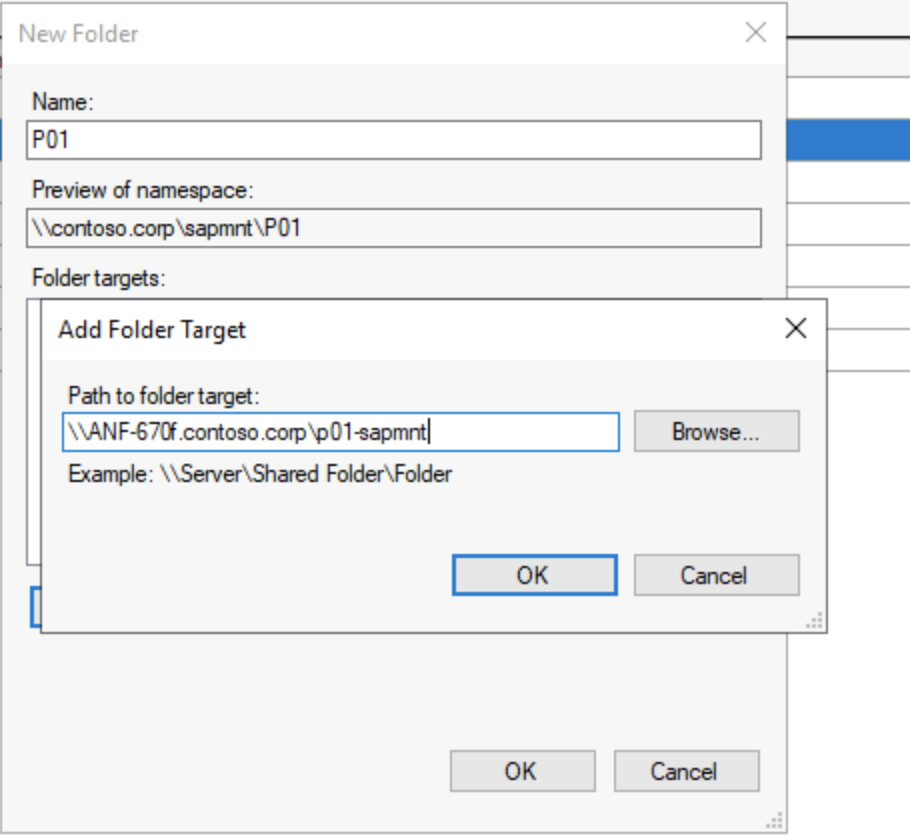
このステップにより、[New Folder](新しいフォルダー) ダイアログが開きます。 この例の P01 のような有効な SID を指定するか、トランスポート ディレクトリを作成する場合は trans を使用します。
ポータルで、フォルダー ターゲットとして使用するボリュームのマウントの情報を取得し、UNC 名をコピーして、上記のように貼り付けます。
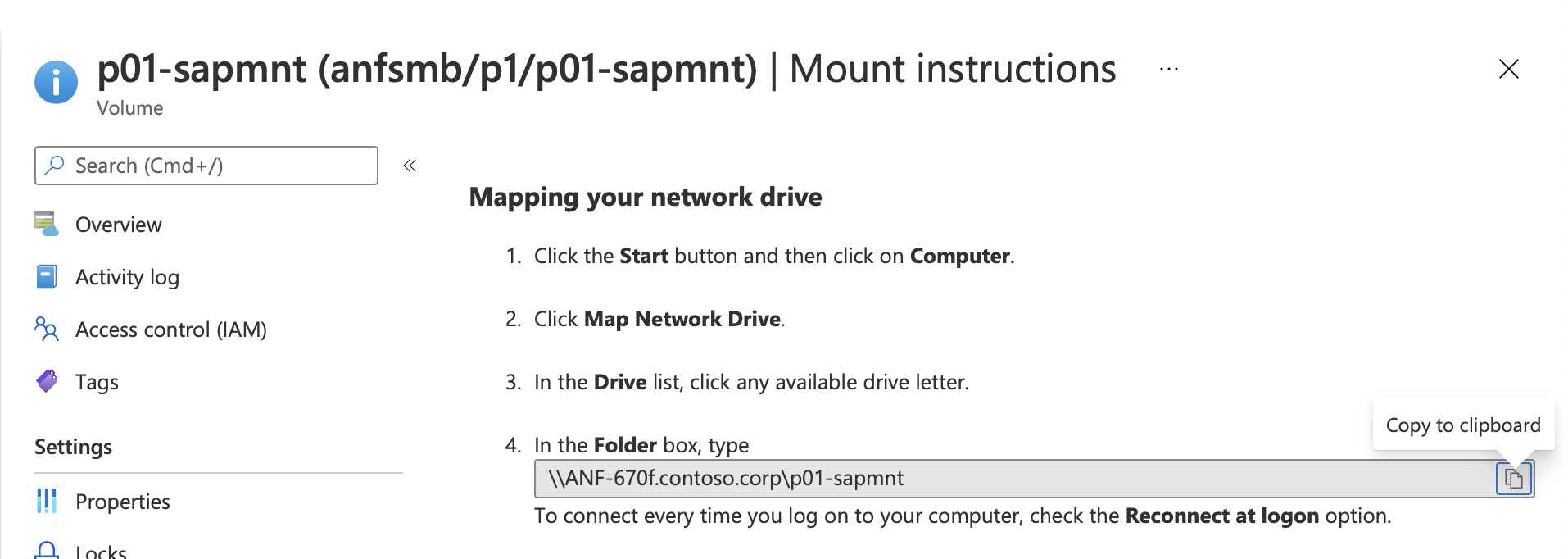
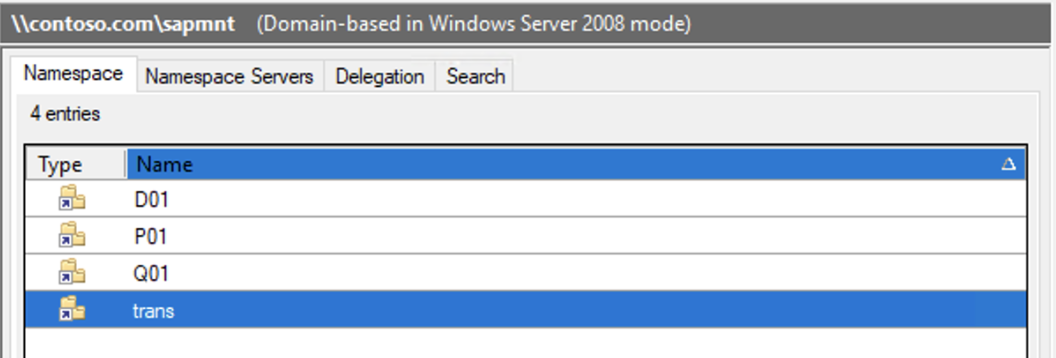
この画面は、SAP ランドスケープのフォルダー設定の例です。